Chúng ta thường bắt gặp hình ảnh và video dưới dạng hình chữ nhật. Đôi khi bạn cần cắt xén chúng theo các hình dạng khác như hình tròn, hay hình chữ nhật bo góc. Vậy, làm như thế nào? Hãy theo dõi bài viết này nhé.

Áp Dụng Tính Năng Cắt Xén Theo Hình Dạng
Bước 1: Chọn hình ảnh/video mà bạn muốn cắt. Sau đó, mở tab Định dạng, hoặc nhấp chuột phải hình ảnh/video. Rồi chọn Cắt xén theo hình dạng và chọn hình mong muốn. Ví dụ, hình lục giác.

Sau đó, video sẽ được cắt xén theo hình lục giác như hình bên dưới:
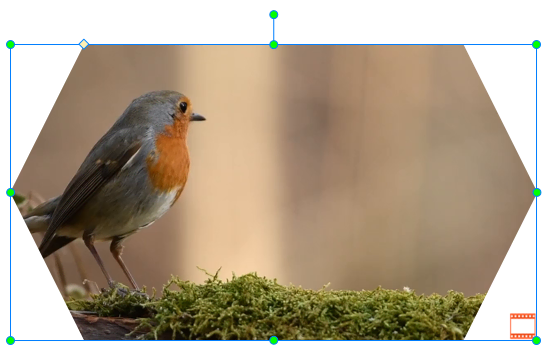
Bước 2: Chỉnh sửa vùng cắt xén.
Bạn có thể chỉnh sửa hình ảnh/video đã cắt cho cân xứng hơn. Hãy mở tab Định dạng, hoặc khung Thuộc tính > tab Kích thước & Thuộc tính, chọn Cắt xén.
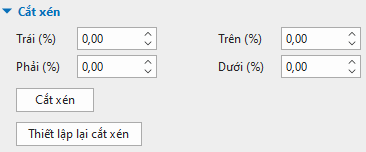
Sau đó, di chuyển khung màu đỏ để xác định vùng cắt. Hoặc điền các giá trị vào ô Trái, Phải, Trên, Dưới.
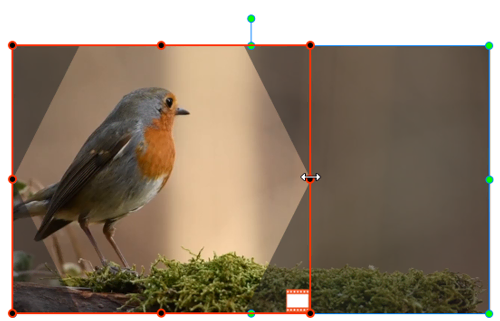
Bước 3: Nhấp nút Cắt xén ở khung Thuộc tính hoặc tab Định dạng để hoàn thành.
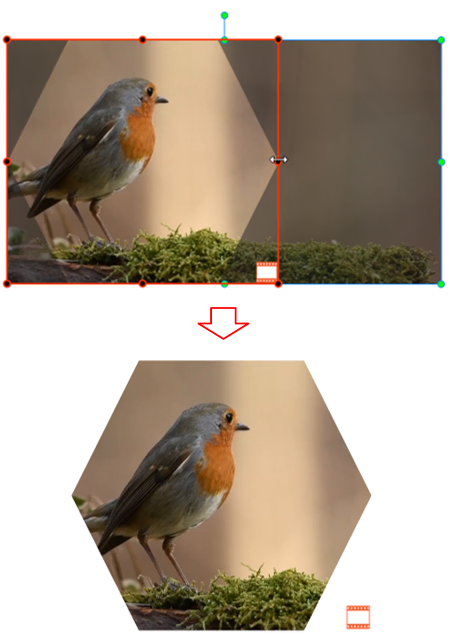
Nếu bạn muốn khôi phục lại hình ảnh/video gốc, hãy nhấp Thiết lập lại cắt xén ở tab Định dạng hoặc khung Thuộc tính.
Như vậy, bạn đã biết cách cắt xén một hình ảnh hay video theo hình dạng bất kì. Thật đơn giản phải không? Đừng quên theo dõi kênh YouTube của chúng tôi để biết thêm nhiều thông tin bổ ích về cách sử dụng phần mềm ActivePresenter nhé. Ngoài ra, nếu bạn có bất cứ thắc mắc nào, hãy liên hệ với chúng tôi qua địa chỉ email support@atomisystems.com.
Xem thêm: